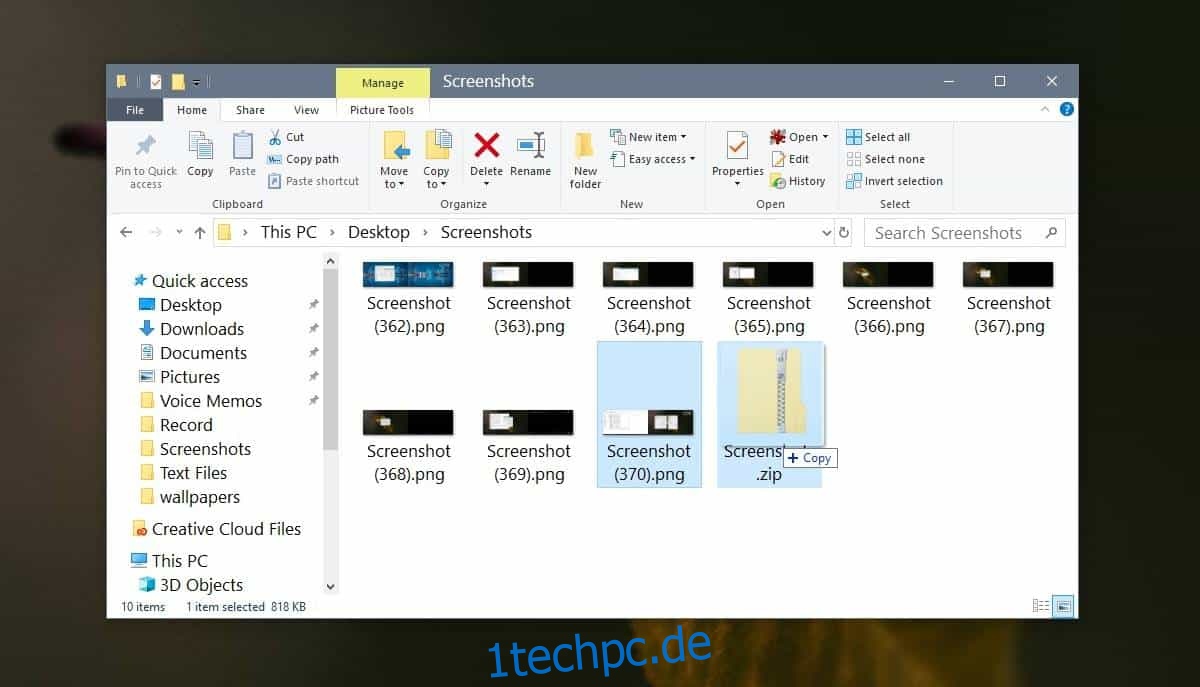Wenn Sie eine Datei komprimieren, scheint dies ein sehr letzter Akt zu sein. An der Oberfläche scheint die gezippte Datei ein abgeschlossener Container zu sein, dem nichts hinzugefügt werden kann, aber Sie können Dateien ziemlich einfach zu einer vorhandenen ZIP-Datei hinzufügen. Hier ist wie.
Dateien zu vorhandener ZIP-Datei hinzufügen
Der einfachste Weg, Dateien zu einer vorhandenen ZIP-Datei hinzuzufügen, besteht darin, sie per Drag & Drop auf die gezippte Datei zu ziehen. Sie sehen einen „+Kopieren“-Tooltip. Wenn Sie die Maus und die Dateien loslassen, werden sie der gezippten Datei hinzugefügt. Die Dateien werden zum Stammverzeichnis der gezippten Datei hinzugefügt. Sie finden es nicht in einem separaten Ordner innerhalb der gezippten Datei.
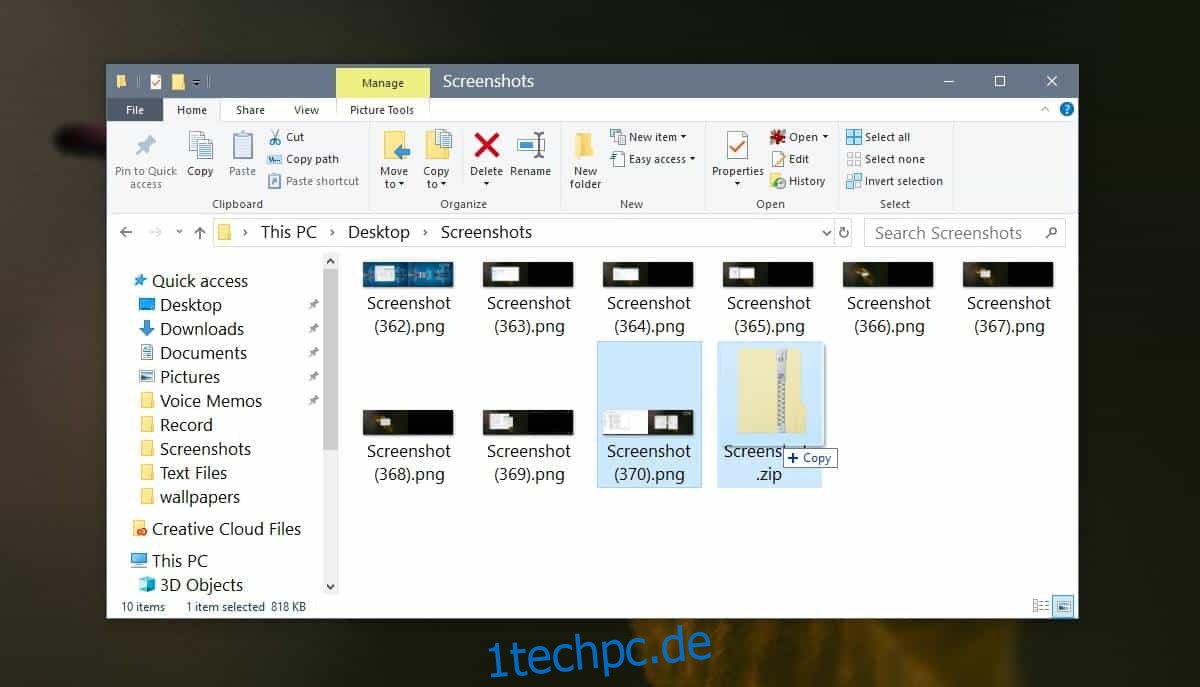
Die obige Methode funktioniert unabhängig davon, welches Archivierungsprogramm Sie verwenden. Es kann 7zip oder Winrar sein. In beiden Fällen reicht Drag & Drop aus.
Sie können auch die Benutzeroberfläche der Archivierungs-App verwenden, um Dateien zu einer vorhandenen ZIP-Datei hinzuzufügen. Sowohl WinRar als auch 7Zip haben eine. Um Dateien zu einer bestehenden ZIP-Datei hinzuzufügen, öffnen Sie 7-Zip. Sie sollten die ZIP-Datei und die anderen Dateien, die Sie hinzufügen möchten, im selben Ordner ablegen, um die Arbeit zu vereinfachen.
Navigieren Sie in der 7-Zip-App zu dem Ordner mit der ZIP-Datei und den anderen Dateien. Wählen Sie die Dateien aus und klicken Sie oben auf die Schaltfläche Hinzufügen. Stellen Sie im folgenden Fenster das Archivformat auf ZIP ein und wählen Sie im Aktualisierungsmodus „Dateien aktualisieren und hinzufügen“. Klicken Sie auf Ok, und die Dateien werden der gezippten Datei hinzugefügt.
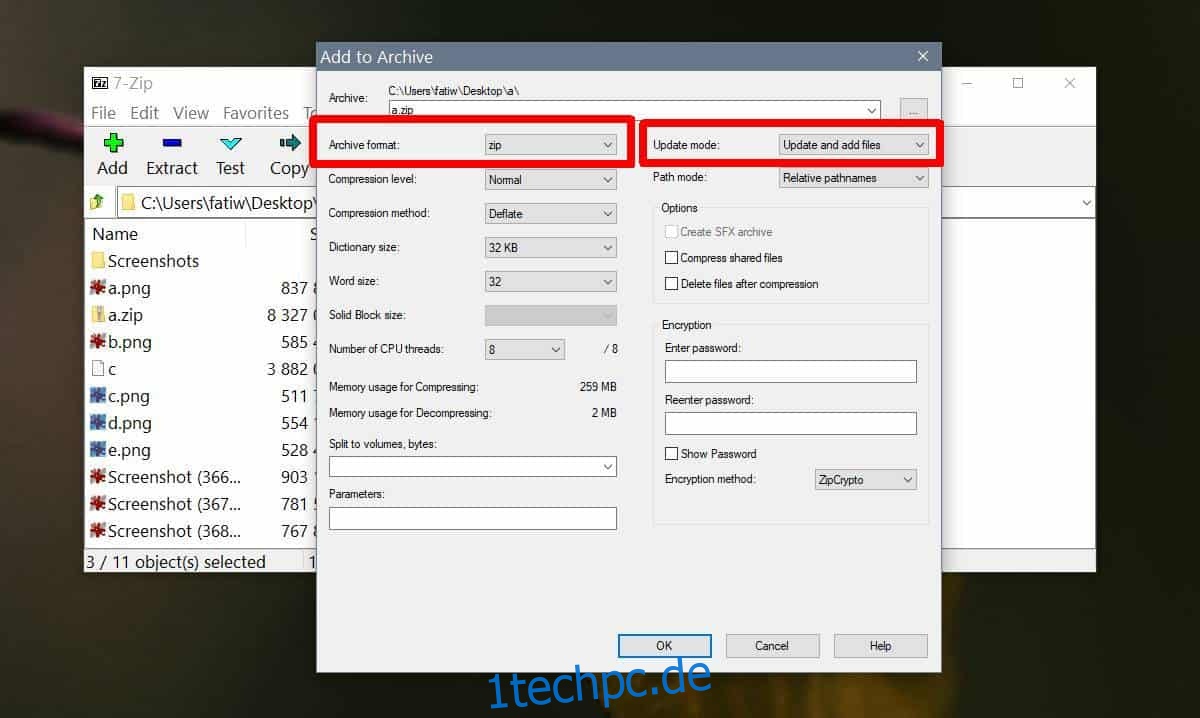
Dies ist auch für andere Archivtypen möglich. Es ist nicht nur auf eine Zip-Datei beschränkt. Sie können auch Dateien zu einer vorhandenen 7z-, TAR- und WIM-Datei hinzufügen.
Was Sie nicht tun können, ist eine Datei aus einer gezippten Datei zu entfernen. Wenn Sie das tun möchten, müssen Sie eine neue erstellen und diejenige weglassen, die Sie aus der Zip-Datei entfernen wollten.
Wenn Sie eine Datei kopieren/hinzufügen, die sich bereits in der archivierten Datei befindet, werden Sie in einer Warnmeldung gefragt, ob Sie sie kopieren und ersetzen oder überspringen möchten. Es gibt keine Option, beide Dateien zu behalten. Wenn Sie einer gezippten Datei eine zweite/neuere Version einer Datei hinzufügen müssen, müssen Sie sie umbenennen. Dies gilt für alle Arten von Archiven und Archivdienstprogrammen, die Sie unter Windows 10 verwenden.